怎么重装电脑系统驱动
- 分类:教程 回答于: 2023年03月11日 12:13:00
工具/原料:
系统版本:windows10系统
品牌型号:华为MateBook 14
软件版本:驱动人生
方法/步骤:
方法一:使用驱动人生
1、使用驱动人生可以帮助你卸载驱动程序;
2、下载安装完成,打开软件,点击上方的“驱 动管理”选项。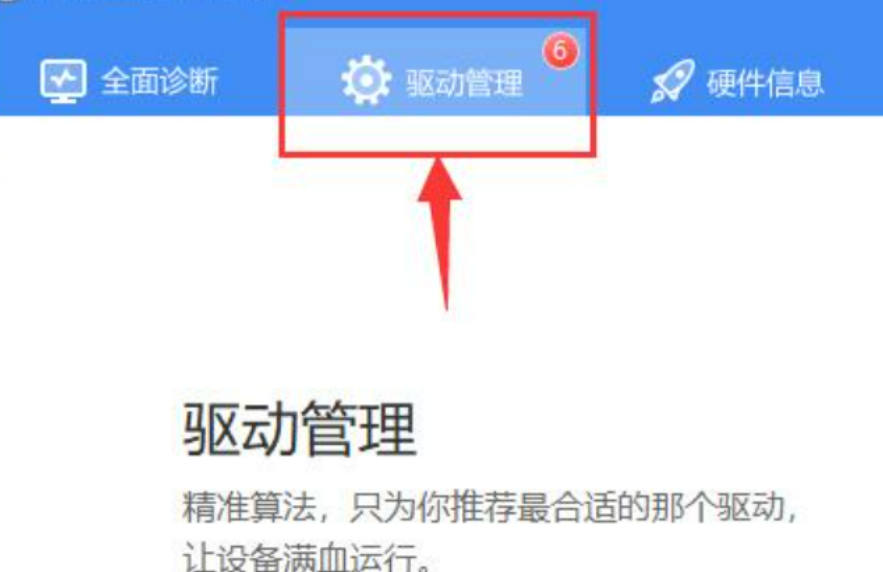
3、然后点击下方“驱动卸载”,能看到所有可以卸载的 驱动程序。
4、选择想要卸载的驱动程序,点击右侧“开始卸载”即 可卸载。
5、卸载完成后,进入“驱动体检”,就可以重新安装了 。
方法二:更新驱动程序
1、右键“此电脑 ”,在打开的菜单中点击“管理”.
2、找到计算机管理下方的“设备管理器”,点击进入。< /p>
3、右键选中需要重装的驱动,点击“卸载设备”.
4、卸载完成后,我们再点击“更新驱动程序”,就可以进行驱动的安装了。
总结:
方法一:使用驱动人生
方法二:更新驱动程序
1、右键“此电脑”,在打开的菜单中点击“管理”.
2、找到计算机管理下方的“设备管理器”,点击进入。
3、右键选中需要重装的驱动,点击“卸载设备”.
4、卸载完成后,我们再点击“更新驱动程序”,就可以进行驱动的安装。
 有用
26
有用
26


 小白系统
小白系统


 1000
1000 1000
1000 1000
1000 1000
1000 1000
1000 1000
1000 1000
1000 1000
1000 1000
1000 1000
1000猜您喜欢
- 自己给电脑换主板需要重装系统吗..2021/09/18
- 经常重装系统对硬盘有影响吗..2023/01/09
- Windows系统怎么取消自动更新..2022/08/11
- 小白一键装机官网地址2022/10/13
- 电脑系统重装软件哪个好2022/12/14
- 电脑系统重装步骤图解2022/01/14
相关推荐
- win10官方镜像怎么安装详细教程..2021/04/10
- 计算机坏了怎么办教程2022/10/13
- 联想笔记本的型号在哪里看..2022/11/28
- 小白装机教程图文2022/12/07
- 电脑如何重装系统 这两种方法需掌握!..2023/02/21
- win1064位和win732位双系统操作过程..2017/03/06

















